Nokia 5235 User manual
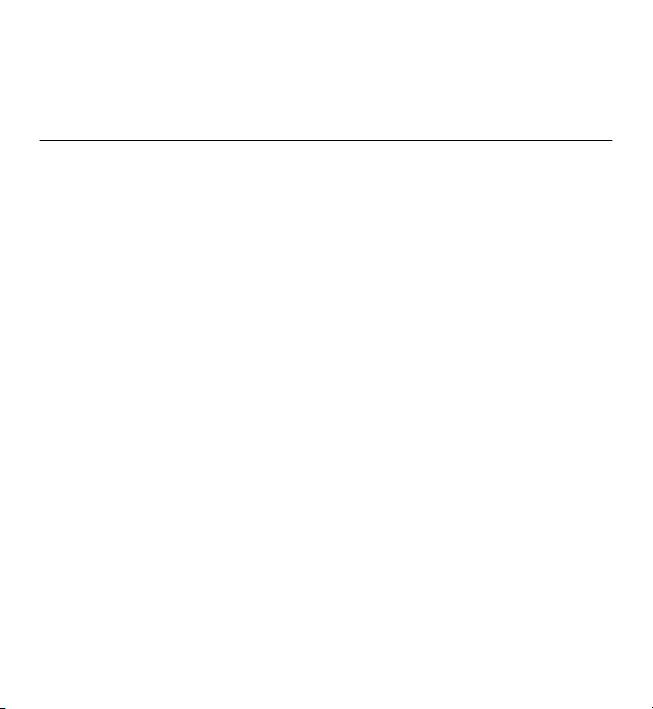
Руководство по эксплуатации
Nokia 5235 Comes with Music
Выпуск 4.0

ДЕКЛАРАЦИЯ СООТВЕТСТВИЯ
страницы http://www.nokia.com/phones/declaration_of_conformity/.
КОРПОРАЦИЯ NOKIA заявляет, что изделие RM-588 соответствует основным
требованиям и другим соответствующим положениям Директивы Совета
Европы 1999/5/EC. Копию Декларации соответствия можно загрузить с Web-
5235 (RM-588)
В соответствии с Российским законом о защите прав потребителей (статья 2.5), срок
службы изделия составляет 3 года с даты производства при условии, что изделие
эксплуатируется в соответствии с техническими стандартами и
инструкциями
руководства по эксплуатации.
© 2010 Nokia. Все права защищены.
Nokia, Nokia Connecting People, Nokia Care и Ovi являются торговыми марками или зарегистрированными
торговыми марками корпорации Nokia. Nokia tune является звуковым логотипом корпорации Nokia.
Названия других изделий или компаний, указанные здесь, могут быть торговыми марками или торговыми
наименованиями соответствующих владельцев.
Воспроизведение, передача, распространение или хранение в любой форме данного документа или
любой его части без предварительного
Корпорация Nokia постоянно совершенствует свою продукцию. Корпорация Nokia оставляет за собой
право вносить любые изменения и улучшения в любое изделие, описанное в этом документе, без
письменного разрешения корпорации Nokia запрещено.
предварительного уведомления.
Java and all Java-based marks are trademarks or registered trademarks of Sun Microsystems, Inc.
Portions of the Nokia Maps software are ©1996-2010 The FreeType Project. All rights reserved.
Данное изделие лицензировано по лицензии на пакет патентов MPEG-4 Visual (i) в личных и
некоммерческих целях в связи с информацией, закодированной в соответствии со стандартом MPEG-4
Visual потребителем, занятым индивидуальной и некоммерческой деятельностью, и (ii) в связи с
видеоинформацией в формате MPEG-4, предоставленной поставщиком видеопродукции, действующим
на основании лицензии. На применение в иных целях никакие лицензии не предоставляются
распространяются. Дополнительные сведения, в том числе сведения об использовании в рекламных,
служебных и коммерческих целях, можно получить в компании MPEG LA, LLC. См. http://www.mpegla.com.
и не
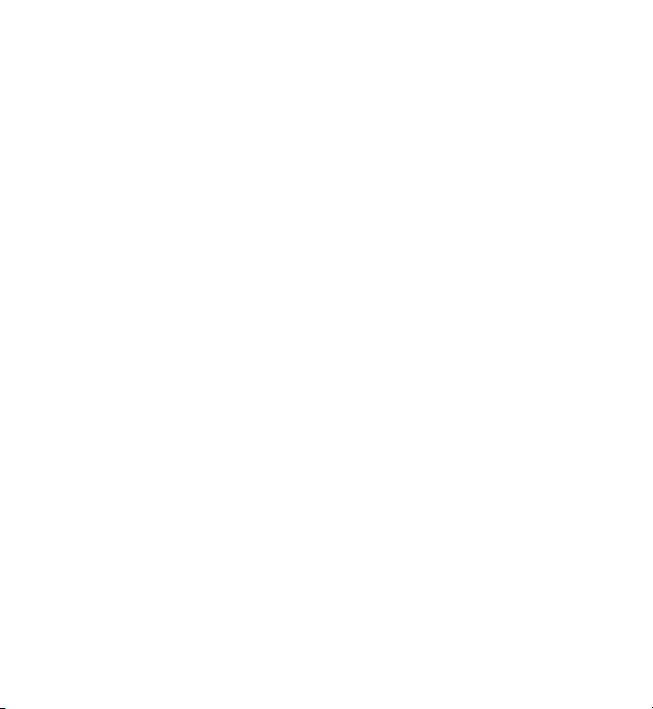
В МАКСИМАЛЬНО ДОПУСТИМОЙ ДЕЙСТВУЮЩИМ ЗАКОНОДАТЕЛЬСТВОМ СТЕПЕНИ КОРПОРАЦИЯ NOKIA И ЕЕ
ДЕРЖАТЕЛИ ЛИЦЕНЗИЙ НИ ПРИ КАКИХ ОБСТОЯТЕЛЬСТВАХ НЕ ПРИНИМАЮТ НА СЕБЯ НИКАКОЙ
ОТВЕТСТВЕННОСТИ ЗА ПОТЕРЮ ДАННЫХ ИЛИ ПРИБЫЛИ, А ТАКЖЕ НИ ЗА КАКОЙ СПЕЦИАЛЬНЫЙ, СЛУЧАЙНЫЙ,
ВОСПОСЛЕДОВАВШИЙ ИЛИ КОСВЕННЫЙ УЩЕРБ, КАКИМИ БЫ ПРИЧИНАМИ ЭТО НИ БЫЛО ВЫЗВАНО.
СОДЕРЖАНИЕ ЭТОГО ДОКУМЕНТА ПРЕДСТАВЛЕНО НА УСЛОВИЯХ "КАК ЕСТЬ
ДЕЙСТВУЮЩЕГО ЗАКОНОДАТЕЛЬСТВА, НИКАКИЕ ИНЫЕ ГАРАНТИИ, КАК ЯВНЫЕ, ТАК И ПОДРАЗУМЕВАЕМЫЕ,
ВКЛЮЧАЯ (НО НЕ ОГРАНИЧИВАЯСЬ) НЕЯВНЫМИ ГАРАНТИЯМИ КОММЕРЧЕСКОЙ ЦЕННОСТИ И ПРИГОДНОСТИ ДЛЯ
ОПРЕДЕЛЕННОЙ ЦЕЛИ, НЕ КАСАЮТСЯ ТОЧНОСТИ, НАДЕЖНОСТИ ИЛИ СОДЕРЖАНИЯ ЭТОГО ДОКУМЕНТА.
КОРПОРАЦИЯ NOKIA ОСТАВЛЯЕТ ЗА СОБОЙ ПРАВО ПЕРЕСМАТРИВАТЬ ИЛИ ИЗМЕНЯТЬ СОДЕРЖИМОЕ ДАННОГО
". КРОМЕ ТРЕБОВАНИЙ
ДОКУМЕНТА В ЛЮБОЕ ВРЕМЯ БЕЗ ПРЕДВАРИТЕЛЬНОГО УВЕДОМЛЕНИЯ.
Обратная разработка
законодательством степени. В той степени, в которой данное руководство пользователя содержит
любые ограничения на представления, гарантии, повреждения и обязанности, эти ограничения также
лимитируют любые ограничения представлений, гарантий, повреждений и обязанностей лицензиаров
Nokia.
Наличие в продаже конкретных изделий, приложений и услуг зависит от региона. Дополнительные
сведения
и информацию о наличии версий для различных языков можно уточнить у дилера Nokia.
Данное устройство может содержать компоненты, технологии и/или программное обеспечение,
подпадающие под действие экспортного законодательства США и других стран. Любое использование в
нарушение законодательства запрещено.
ТРЕБОВАНИЯ FCC/ПРОМЫШЛЕННЫХ СТАНДАРТОВ КАНАДЫ
Данное устройство может создавать помехи в работе радио- и телевизионного оборудования (например,
при пользовании телефоном в непосредственной близости от приемного оборудования). Если такие
помехи не могут быть устранены, правила FCC/Industry Canada требуют выключения телефона.
Дополнительную информацию можно получить в местном сервисном центре. Данное устройство
соответствует требованиям раздела 15 правил FCC. Эксплуатация устройства зависит от следующих двух
условий: 1. Данное устройство может не являться причиной вредных помех. 2. Данное устройство
допускать любые принимаемые помехи, включая помехи, которые могут вызвать нежелательное
нарушение работы устройства. Изменения, не являющиеся специально рекомендованными Nokia, могут
привести к аннулированию полномочий пользователя на работу с оборудованием.
Телефон горячей линии Nokia: 8 800 700 2222 Факс: +7 (495) 795-05-03 125009, Москва, Тверская ул., 7,
программного обеспечения в устройстве запрещена в допустимой действующим
должно
а/я 25 Nokia.
www.nokia.ru
Наличие некоторых функций и возможностей зависит от SIM-карты и/или сотовой сети, от
также от совместимости устройств и поддержки различных форматов содержимого. За пользование
некоторыми услугами взимается дополнительная плата.
услуги MMS, а
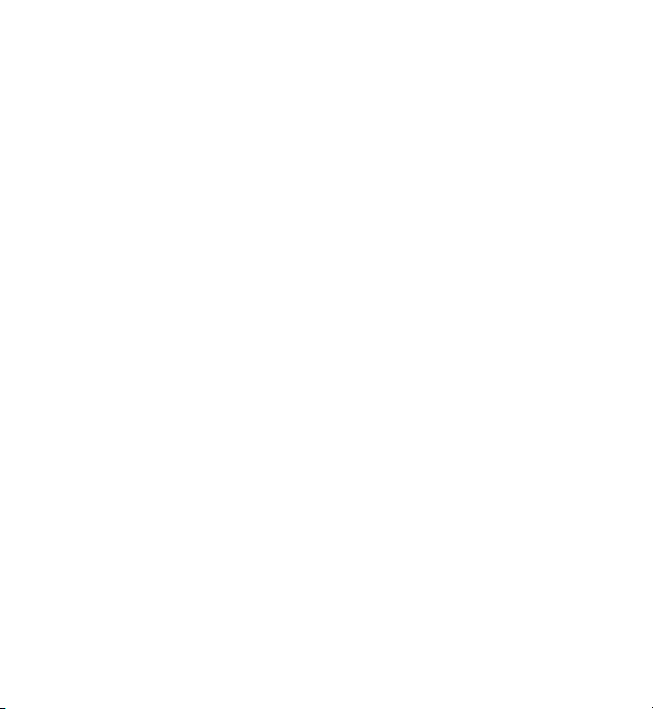
В устройстве могут быть запрограммированы закладки и ссылки на узлы сторонних организаций. Можно
также настроить доступ к ним через устройство. Узлы сторонних организаций не относятся к Nokia, и
корпорация Nokia не делает никаких заявлений и не принимает на себя никаких обязательств
относительно этих узлов. Просматривая эти узлы, необходимо принимать меры предосторожности (в
плане защиты и
/Выпуск 4.0 RU
в плане содержимого).
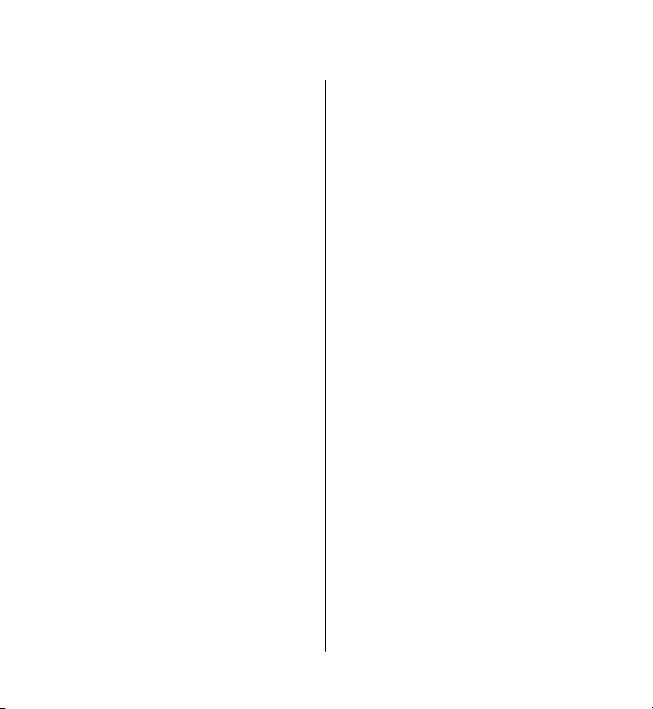
Содержание
Техника безопасности............9
Об устройстве......................................10
Услуги сети...........................................11
1. Поиск полезной
информации..........................12
Справочная система устройства......12
Поддержка..........................................12
Обновление программного
обеспечения по сети..........................13
Обновление программного
обеспечения с помощью
компьютера.........................................14
Настройки............................................14
Коды доступа......................................14
Ув. прод. раб. акк...............................16
Свободная память..............................17
2. Начало работы..................17
Установка SIM-карты.........................17
Установка аккумулятора..................19
Установка карты памяти...................20
Зарядка аккумулятора......................21
Клавиши и компоненты....................23
Включение устройства......................25
Блокировка клавиш и сенсорного
экрана...................................................25
Главный экран....................................26
Доступ к меню.....................................27
Действия на сенсорном экране........27
Мультимедийная клавиша...............29
Изменение сигнала вызова..............30
Поддержка Nokia...............................30
3. Устройство.........................30
Настройка телефона..........................30
Копирование контактов или
изображений со старого
устройства...........................................31
Индикаторы дисплея.........................32
Панель контактов..............................34
Расположение антенн.......................34
Режим "Автономный"........................35
Ссылки..................................................36
Настройка громкости.........................36
Параметры датчика и поворот
дисплея................................................37
Удаленная блокировка.....................37
Мини-гарнитура..................................38
Прикрепление ремешка для
кисти.....................................................39
Извлечение SIM-карты......................39
Извлечение карты памяти................40
4. Выполнение вызовов.......40
Использование сенсорного экрана
во время вызовов..............................40
Голосовые вызовы ...........................41
Во время вызова................................41
Голосовая почта ................................42
Ответ или отклонение вызова.........42
Организ. конференции......................43
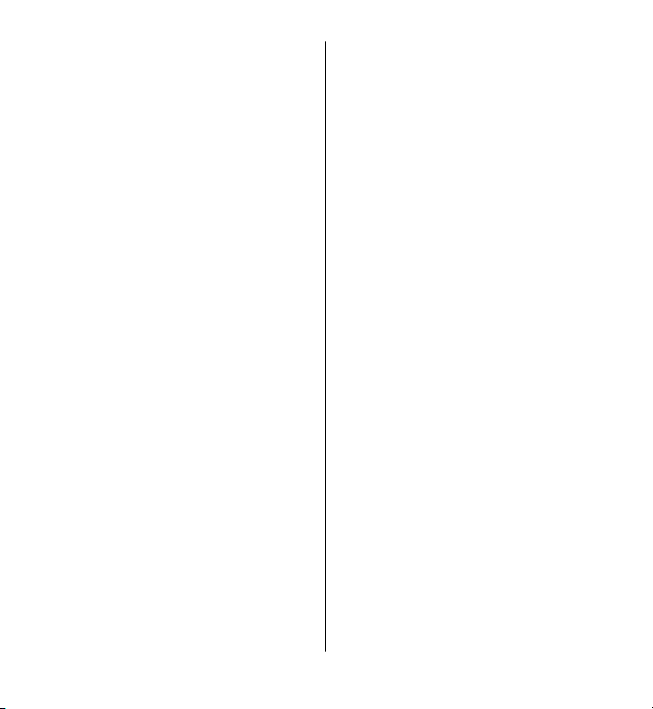
Содержание
Быстрый набор телефонного
номера..................................................44
Ожид. вызов........................................44
Набор номера голосом......................45
Передача видео..................................46
Журнал ................................................49
5. Ввод текста........................52
Виртуальная клавиатура..................52
Рукописный ввод...............................53
Буквенно-цифровая клавиатура.....54
Настройки сенсорного ввода...........57
Просмотр сообщений на SIM-
карте.....................................................72
Сообщения БС.....................................72
Служебные команды.........................73
Настройки сообщений.......................73
Контакты Ovi.......................................76
Чат.........................................................85
8. Настройка устройства.......86
Изменение внешнего вида
устройства...........................................86
Режимы................................................87
6. Контакты...........................58
Сохранение и изменение имен и
номеров...............................................58
Панель инструментов контактов....58
Работа с именами и номерами.........59
Стандартные номера и адреса.........60
Мелодии, изображения и текст
вызова для контактов.......................60
Копирование контактов...................61
Услуги SIM............................................61
7. Сообщения.........................63
Главный экран приложения
"Сообщения".......................................63
Ввод и передача сообщ....................64
Папка входящих сообщений...........66
Настройка электронной почты........67
Услуга электронной почты...............67
Почтовый ящик..................................68
Почта Exchange...................................71
9. Папка "Музыка".................88
Музыкальный проигрыватель.........88
Музыка Ovi...........................................92
Подкастинг Nokia................................93
Радио....................................................95
10. Камера.............................96
Включение камеры............................96
Фотосъемка.........................................96
Видеозапись......................................102
11. Галерея..........................104
Просмотр и упорядочение
файлов...............................................104
Просмотр изображений и
видеоклипов.....................................105
Упорядочение изображений и
видеоклипов.....................................106
12. Обмен в Интернете........106
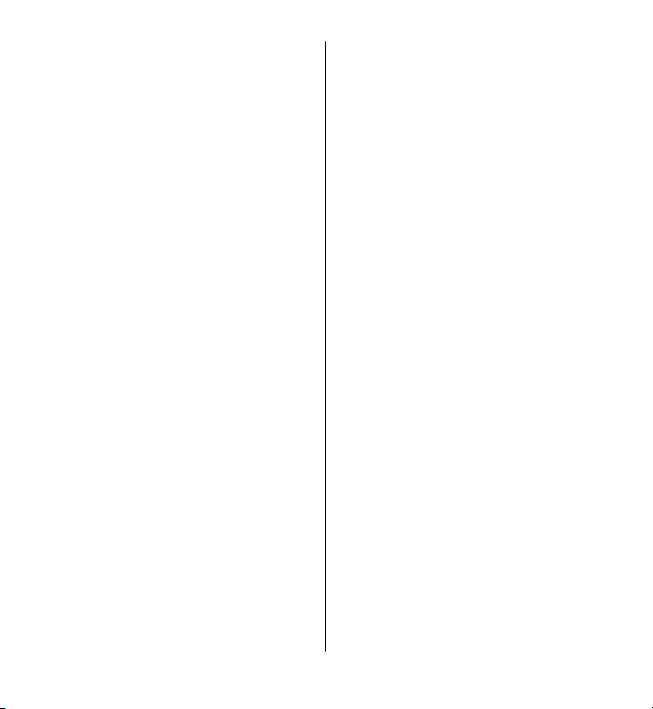
Обмен в Интернете..........................106
Подписка на службы.......................107
Управление учетными записями...107
Создание публикации.....................108
Публикация файлов из Галереи ...108
13. Видеоцентр Nokia.........108
Просмотр и загрузка
видеоклипов.....................................109
Каналы видео...................................110
Мои видео..........................................111
Передача видео с ПК.......................111
Параметры видеоцентра................112
14. Интернет-браузер.........113
Просмотр Интернет-страниц..........113
Панель инструментов браузера....114
Обзор страниц...................................115
Сетевые источники и журналы.....115
Мини-приложения...........................116
Поиск данных....................................116
Закладки............................................117
Очистка кэш-памяти........................117
Защита соединения.........................118
15. Определение
местоположения (GPS).......119
О GPS...................................................119
GPS со вспомогательными данными
(A-GPS)................................................120
Правильное положение
устройства.........................................120
Содержание
Советы по созданию соединения
GPS.......................................................121
Запросы на определение
положения........................................122
Ориентиры.........................................122
Данные GPS........................................123
Настройки определения
положения........................................123
16. Карты.............................124
Обзор карт.........................................124
Просмотр местоположения и
карты..................................................125
Вид карты..........................................126
Изменение внешнего вида
карты..................................................127
Загрузка и обновление карт..........127
О методах определения
местоположения..............................128
Поиск местоположения..................129
Просмотр сведений о
местоположении..............................129
Сохранение мест и маршрутов......130
Просмотр и упорядочение мест или
маршрутов........................................131
Передача местоположений
друзьям..............................................131
Обмен местоположениями.............132
Синхронизация избранного...........133
Получение голосовых
инструкций........................................133
Путь к конечному пункту................134
Экран навигации..............................135
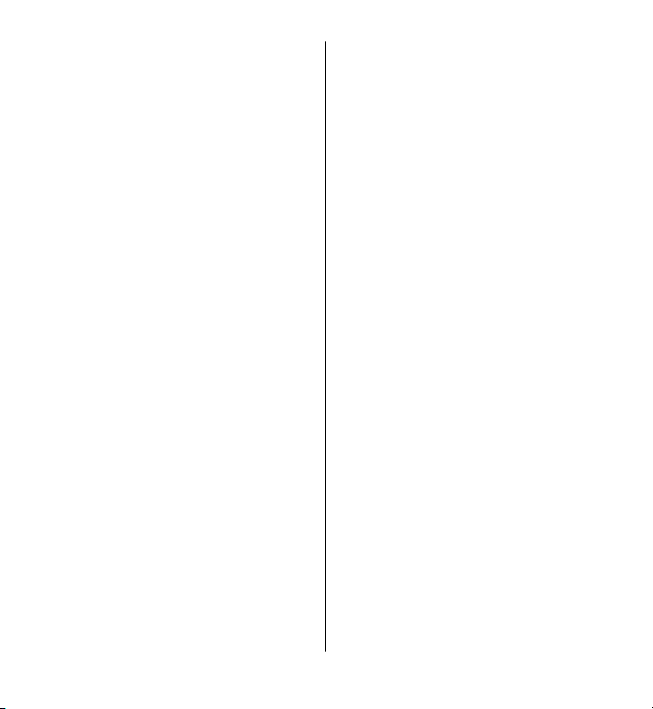
Содержание
Получение информации о
дорожном движении и
безопасности....................................136
Путь пешком до пункта
назначения........................................136
Планирование маршрута...............137
17. Связь...............................139
Соединения в режиме передаче
данных и точки доступа.................139
Параметры сети................................139
Точки доступа...................................140
Акт. подкл. пер. данных..................143
Синхронизация.................................143
Канал связи Bluetooth.....................144
USB......................................................150
Подключения к компьютеру.........150
Административные настройки......151
18. Поиск..............................152
О поиске.............................................152
Запуск поиска...................................152
19. О службе «Магазин
Ovi».......................................153
20. Другие приложения.....153
Часы ...................................................153
Календарь.........................................155
Диспетчер файлов...........................156
Диспетчер приложений..................157
RealPlayer ..........................................161
Диктофон...........................................162
Создание заметки.............................163
Выполнение вычислений...............163
Конвертор..........................................163
Словарь..............................................164
21. Настройки......................164
Настройки телефона.......................164
Настройки вызовов.........................172
22. Устранение
неполадок...........................175
23. «Зеленые» советы.........178
Экономия энергии............................178
Утилизация........................................179
Информация о продукте и
сведения о безопасности.. .179
Алфавитный указатель......192
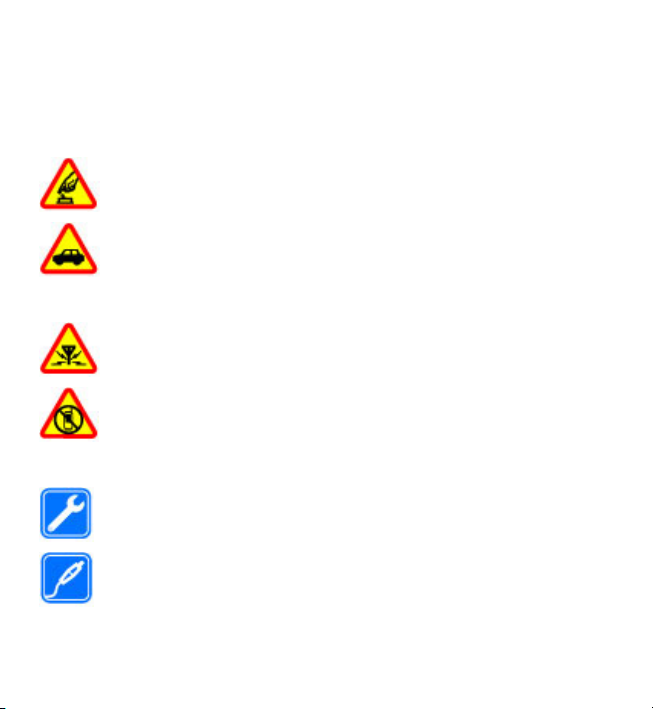
Техника безопасности
Ознакомьтесь с перечисленными ниже правилами техники безопасности.
Нарушение этих правил может быть опасным или незаконным.
Дополнительная информация приведена в полном руководстве по
эксплуатации.
БЕЗОПАСНОЕ ВКЛЮЧЕНИЕ
Не включайте устройство, если его использование запрещено, может
вызвать помехи или быть опасным.
БЕЗОПАСНОСТЬ ДОРОЖНОГО ДВИЖЕНИЯ - ПРЕЖДЕ ВСЕГО
Строго соблюдайте местное законодательство. Не держите в руке
мобильное устройство за рулем движущегося автомобиля. Помните
о том, что безопасность дорожного движения имеет первостепенное
значение!
РАДИОПОМЕХИ
Любые мобильные устройства подвержены воздействию
радиопомех, которые могут ухудшить качество связи.
ВЫКЛЮЧАЙТЕ В МЕСТАХ, ГДЕ ИСПОЛЬЗОВАНИЕ ЗАПРЕЩЕНО
Соблюдайте все установленные ограничения. Выключайте
устройство в самолете, рядом с медицинским оборудованием, в
местах хранения топлива, химикатов или взрывоопасных
материалов.
ОБРАЩАЙТЕСЬ ТОЛЬКО К КВАЛИФИЦИРОВАННЫМ СПЕЦИАЛИСТАМ
Работы по настройке и ремонту изделия должны проводить только
квалифицированные специалисты.
АКСЕССУАРЫ И АККУМУЛЯТОРЫ
Применяйте только рекомендованные для данного телефона
аксессуары и аккумуляторы. Не подключайте несовместимые
устройства.
© 2010 Nokia. Все права защищены.9
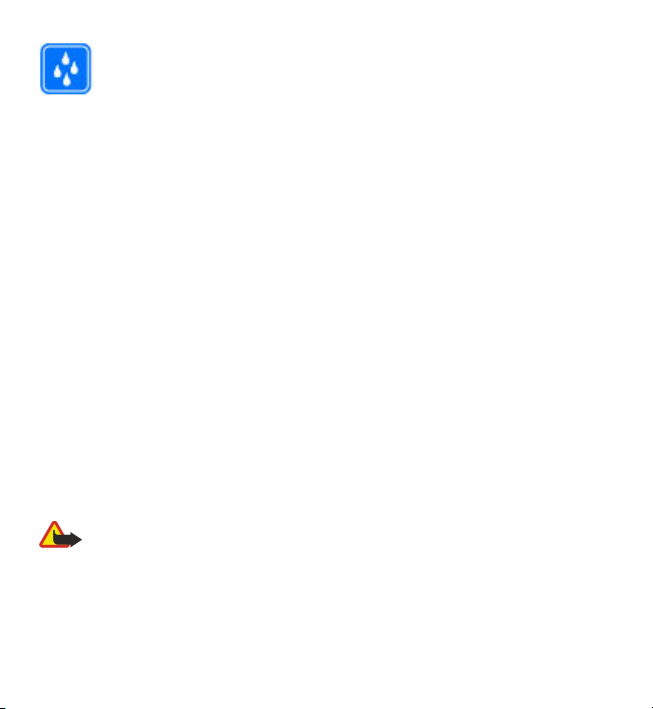
Техника безопасности
ВОДОСТОЙКОСТЬ
Данное устройство не является водонепроницаемым. Оберегайте его
от попадания влаги.
Об устройстве
Радиочастотное устройство, описание которого приведено в данном
руководстве, предназначено для использования в WCDMA 900/2100 и GSM/EDGE
850/900/1800/1900 . Дополнительную информацию о сотовых сетях можно
получить у поставщика услуг.
Устройство поддерживает несколько методов обмена данными и, как и
компьютеры, устройство может подвергаться воздействию вирусов и другого
вредоносного содержимого. Соблюдайте осторожность при работе с
сообщениями и запросами связи, просмотре сетевых
данных. Устанавливайте и используйте услуги и другое программное
обеспечение только из источников с надежной защитой, например,
приложения с цифровой подписью Symbian Signed или прошедшие
тестирование Java Verified™. Следует устанавливать антивирусное и другое
защитное программное обеспечение как в устройстве, так и на любой
подключенный компьютер.
В устройстве могут быть запрограммированы закладки и ссылки на узлы
сторонних организаций для доступа к ним. Они не относятся к Nokia, и
корпорация Nokia не делает никаких заявлений и не принимает на себя
никаких обязательств относительно этих узлов. Просматривая эти узлы,
необходимо принимать меры предосторожности (в плане защиты и в плане
содержимого).
Внимание! Для работы любых функций устройства (за исключением
будильника) требуется, чтобы устройство было включено. Не включайте
устройство, если его использование может вызвать помехи или быть опасным.
Пользуясь данным устройством, строго соблюдайте законодательство,
местные обычаи, уважайте право на частную жизнь и не нарушайте законных
прав других лиц, в том числе авторских прав. Законодательство
страниц и загрузке
об охране
© 2010 Nokia. Все права защищены.10
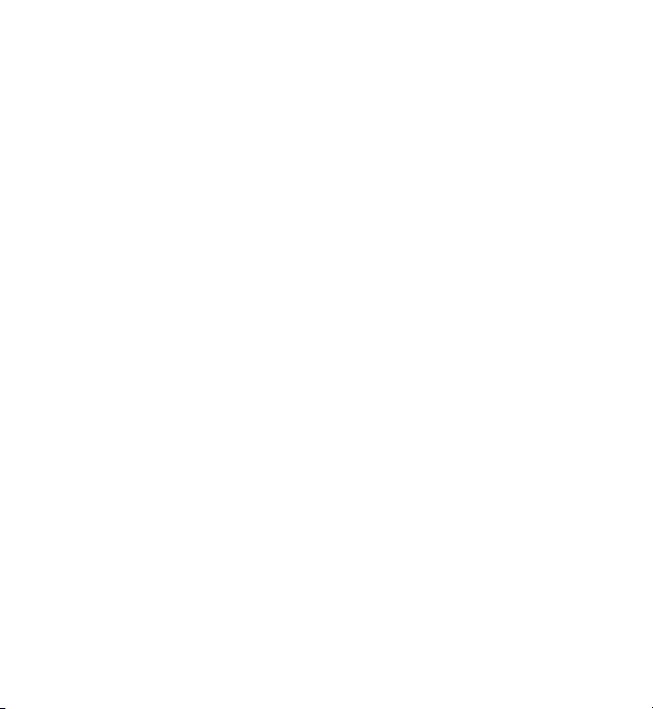
Техника безопасности
авторских прав накладывает ограничения на копирование, модификацию и
передачу некоторых изображений, мелодий и другого содержимого.
Регулярно создавайте резервные копии (электронные или бумажные) всех
важных данных, сохраненных в устройстве.
При подключении другого устройства ознакомьтесь с правилами техники
безопасности, приведенными в руководстве по эксплуатации
соответствующего устройства. Не подключайте несовместимые устройства.
Изображения в этом руководстве могут
дисплее.
Другую важную информацию об устройстве см. в руководстве по эксплуатации.
отличаться от отображения на
Услуги сети
Работа устройства возможна только при наличии обслуживания,
предоставляемого поставщиком услуг сотовой связи. В некоторых сотовых
сетях реализованы не все функции, кроме того, для использования некоторых
функций требуется оформление специального соглашения с поставщиком
услуг. Использование сетевых услуг предполагает передачу данных. Уточните
сведения о стоимости услуг в домашней сети и при роуминге через другие сети
у поставщика услуг. Информацию о тарифах предоставляет поставщик услуг.
В некоторых сотовых сетях имеются ограничения на пользование некоторыми
функциями данного устройства, для которых требуется поддержка сети,
например, поддержка определенных технологий, таких как протоколы WAP
2.0 (HTTP и SSL), которые запускаются в протоколах TCP/IP, и символов
национальных алфавитов.
Поставщик услуг может заблокировать работу некоторых функций устройства.
этом случае эти функции будут отсутствовать в меню. Устройство также может
В
быть специально настроено: изменены названия меню, порядок пунктов меню
и значки.
© 2010 Nokia. Все права защищены.11

1. Поиск полезной информации
Справочная система устройства
В устройстве содержатся инструкции по использованию имеющихся в нем
приложений.
Для открытия справки из главного меню выберите Меню > Справка и
требуемое приложение.
Когда приложение открыто, для получения справки выберите Функции >
Справка.
Во время чтения инструкций для изменения размера текста справки выберите
Функции > Уменьш. разм. шрифта или Увелич. размер шрифта.
В конце текста
подчеркнутого слова отображается краткое объяснение. В справке
используются следующие значки:
Ссылка на обсуждаемое приложение.
Во время просмотра инструкций для перехода с экрана справки на экран
приложения, открытого в фоновом режиме, выберите Функции > Открытые
прилож. и выберите требуемое приложение.
Поддержка
Если необходимо узнать дополнительную информацию об использовании
продукта или возникают сомнения, связанные с работой устройства, посетите
страницу по адресу www.nokia.com/support. В случае использования
мобильного устройства посетите страницу по адресу www.nokia.mobi/
support. На устройстве можно также выбрать Меню > Справка.
Если это не помогает решить проблему, выполните следующие действия:
● Перезагрузите устройство. Выключите устройство и извлеките аккумулятор.
Приблизительно через минуту верните аккумулятор на место и включите
устройство.
справки приведены ссылки на связанные темы. При выборе
Ссылка на связанную тему справки.
© 2010 Nokia. Все права защищены.12
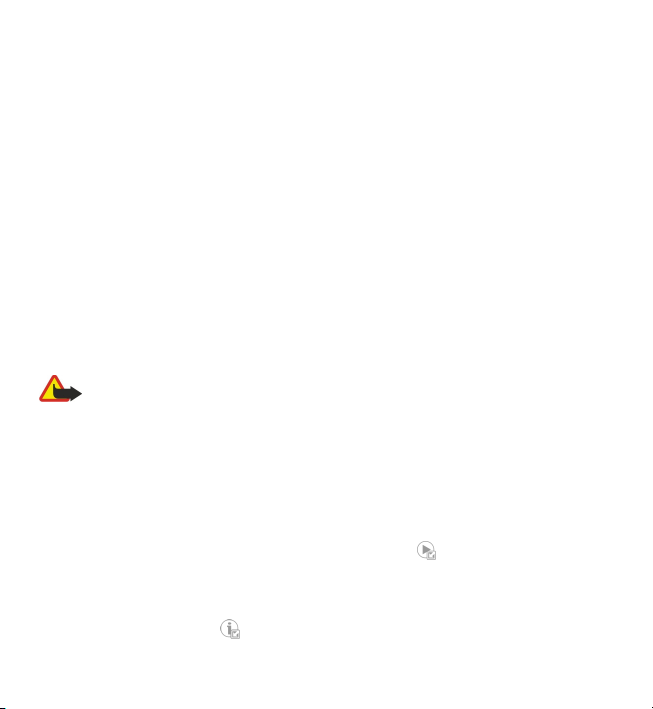
Поиск полезной информации
● Восстановите исходные параметры.
● Обновите программное обеспечение устройства.
Если решить проблему не удалось, обратитесь в компанию Nokia за
информацией о возможности ремонта. Посетите страницу www.nokia.com/
repair. Прежде чем отправить устройство в ремонт, создайте резервную копию
данных.
Обновление программного обеспечения по сети
Выберите Меню > Приложен. > Обновл. ПО.
Функция "Обновление программного обеспечения" (услуга сети) позволяет
проверять наличие обновлений для программного обеспечения устройства
или приложений и загружать их в устройство.
Загрузка обновления программного обеспечения может привести к передаче
больших объемов данных (услуга сети).
Перед запуском обновления проверьте, что аккумулятор устройства заряжен,
или подключите зарядное устройство.
Внимание! При установке обновления программного обеспечения
использование устройства невозможно (даже для вызова службы экстренной
помощи) до завершения установки и перезапуска устройства. Перед началом
установки обновления не забудьте создать резервную копию данных.
После обновления программного обеспечения устройства или приложений с
помощью функции "Обновление программного обеспечения" инструкции,
касающиеся обновленных приложений, в руководстве по эксплуатации
справке могут устареть.
Чтобы загрузить доступные обновления, выберите
определенных обновлений, которые не требуется загружать, выберите
нужные обновления в списке.
Чтобы просмотреть информацию об обновлении, выберите нужное
обновление и выберите
.
. Чтобы снять отметку с
или
© 2010 Nokia. Все права защищены.13
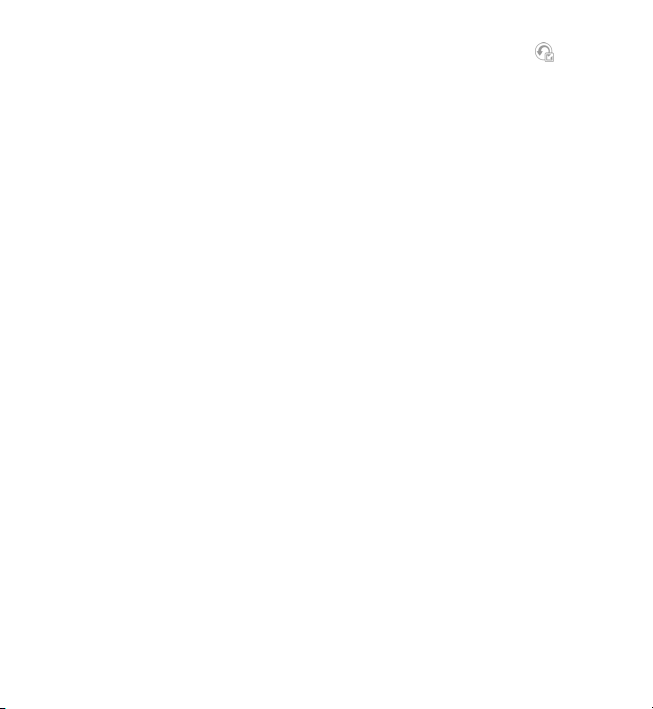
Поиск полезной информации
Чтобы просмотреть состояние предыдущих обновлений, выберите .
Выберите Функции и одну из следующих функций:
● Обновление через ПК — обновление устройства с помощью компьютера.
Эта функция заменяет функцию Запуск обновления, если обновления
доступны только через программу обновления ПО Nokia для компьютеров.
● См. журн. обновлений — просмотр состояния предыдущих обновлений.
● Параметры — изменение настроек, например стандартной точки доступа,
используемой для загрузки обновлений.
● Отказ от ответствен. — просмотр лицензионного соглашения Nokia.
Обновление программного обеспечения с помощью компьютера
Nokia Software Updater — это компьютерное приложение, которое позволяет
обновлять программное обеспечение устройства. Для обновления
программного обеспечения устройства требуется совместимый компьютер,
широкополосный доступ в Интернет и совместимый USB-кабель для передачи
данных для подключения устройства к компьютеру.
Для получения дополнительной информации и загрузки приложения Nokia
Software Updater перейдите по адресу www.nokia.com/softwareupdate.
Настройки
В обычном режиме все настройки MMS, GPRS, потоковой передачи и
мобильного Интернета устанавливаются на устройстве автоматически на
основании информации, полученной от поставщика услуг сотовой связи.
Необходимые настройки поставщика услуг могут быть уже установлены на
устройстве, или их можно получить или запросить у поставщика услуг в
специальном сообщении.
Коды доступа
В случае утраты какого-либо из кодов доступа обратитесь к поставщику услуг.
© 2010 Nokia. Все права защищены.14
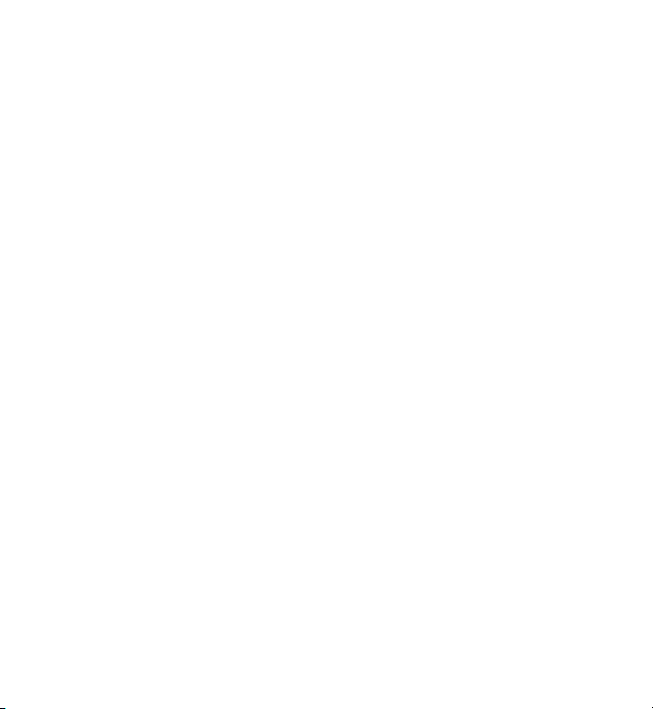
Поиск полезной информации
● PIN-код (персональный идентификационный код) — защищает SIM-карту от
несанкционированного использования. PIN-код (4–8 цифр) обычно
предоставляется вместе с SIM-картой. При вводе ошибочного PIN-кода три
раза подряд этот код блокируется, и для его разблокировки требуется PUKкод.
● UPIN-код — обычно предоставляется вместе с USIM-картой. USIM-карта —
это расширенная версия SIM-карты, которая поддерживается мобильными
телефонами 3G.
● PIN2-код — этот код
(4–8 цифр) предоставляется с некоторыми SIM-картами
и требуется для доступа к определенным функциям устройства.
● Код блокировки (5 цифр), называемый также защитным кодом, — код
блокировки используется для защиты устройства от
несанкционированного использования. Изготовителем установлен код
12345. Можно создать и изменить код, а также включить функцию запроса
кода. Храните новый код в надежном и безопасном месте отдельно
от
устройства. Если вы забыли код и устройство заблокировано, потребуется
обращение в службу поддержки. Может потребоваться дополнительная
плата, кроме того, возможно удаление Ваших данных с устройства.
Дополнительную информацию можно получить в центре обслуживания
Nokia Care или в компании, занимающейся продажей устройств.
● PUK-код (персональный деблокировочный ключ) и PUK2-код — (8 цифр)
требуются для изменения заблокированного PIN-кода
и PIN2-кода
соответственно. Если эти коды не предоставлены вместе с SIM-картой, их
можно получить у оператора сотовой сети, который предоставил SIM-карту,
установленную в устройстве.
● UPUK-код — (8 цифр) требуется для изменения заблокированного UPIN-
кода. Если этот код не предоставлен вместе с USIM-картой, его можно
получить у оператора сотовой сети, который предоставил USIM-карту,
установленную в
устройстве.
● Международный идентификатор мобильной связи (IMEI, International Mobile
Equipment Identity) — Этот номер (15 или 17 цифр) используется для
идентификации разрешенных устройств в сети GSM. Для некоторых
устройств, например в случае их кражи, можно заблокировать доступ к сети.
Номер IMEI данного устройства указан под аккумулятором.
© 2010 Nokia. Все права защищены.15
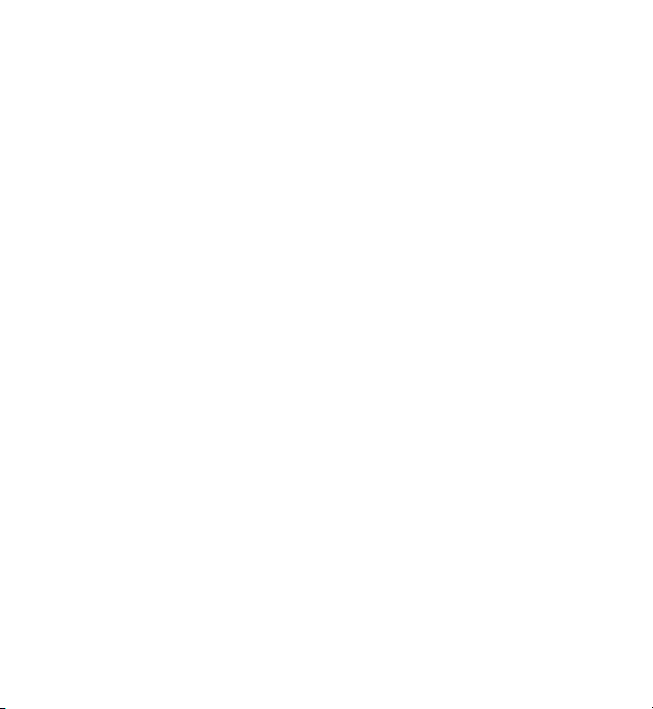
Поиск полезной информации
Ув. прод. раб. акк.
При использовании многих функций устройства расходуется дополнительная
энергия аккумулятора, поэтому время работы устройства сокращается. Для
обеспечения экономии энергии следует иметь в виду следующее:
● При работе функций Bluetooth (в том числе и в фоновом режиме во время
использования других функций) расходуется дополнительная энергия
аккумулятора. Отключайте канал связи Bluetooth, когда он не используется.
● Если в настройках
доступно, а сеть пакетной передачи данных (GPRS) недоступна, устройство
периодически пытается установить соединение в режиме пакетной
передачи данных. Для увеличения времени работы устройства выберите
Пакетное подключ. > По требованию.
● При переходе к новым областям на карте приложение "Карты" загружает
данные новых карт, в результате чего расходуется дополнительная энергия
аккумулятора
● Значительное изменение уровня радиосигнала сотовой сети в Вашей зоне
может вызвать необходимость многократного поиска доступных сетей. В
результате этого расходуется дополнительная энергия аккумулятора.
Если для режима сети установлено значение "Двойной режим", устройство
выполняет поиск сети 3G. Чтобы настроить устройство на использование
только сети GSM, выберите Меню > Параметры и
сети > GSM.
● При использовании подсветки дисплея также расходуется дополнительная
энергия аккумулятора. В настройках дисплея можно изменить период
времени, по истечении которого выключается подсветка, а также настроить
яркость дисплея. Выберите Меню > Параметры и Телефон > Дисплей >
Яркость или Тайм-аут подсветки.
● При работе приложений в фоновом режиме расходуется дополнительная
энергия аккумулятора
используются, нажмите и удерживайте клавишу меню, а затем выберите
нужное приложение.
подключения выбрано Пакетное подключ. > Когда
. Можно запретить автоматическую загрузку новых карт.
Связь > Сеть > Режим
. Для доступа к приложениям, которые не
© 2010 Nokia. Все права защищены.16
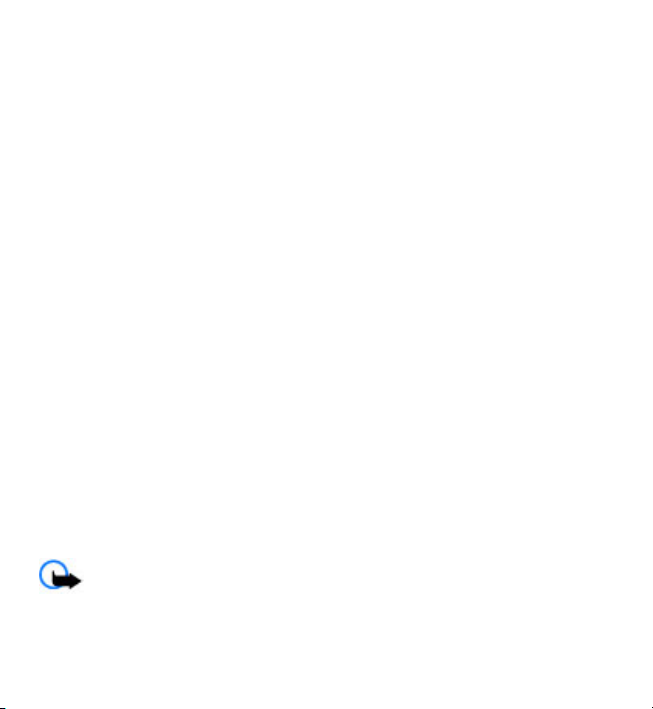
Начало работы
Свободная память
Чтобы посмотреть доступное пространство для разных типов данных,
выберите Меню > Приложен. > Офис > Дисп. файл..
Использование многих функций устройства требует места для хранения
данных. Если свободная память, выделенная для различных приложений,
заканчивается, выводится предупреждение.
Для освобождения памяти перенесите данные на совместимую карту памяти
(если она установлена) или совместимый компьютер.
Чтобы удалить
откройте соответствующее приложение. Можно удалить следующие данные:
● Сообщения из папок в приложении " Сообщения" и загруженные сообщения
электронной почты из почтового ящика.
● сохраненные Интернет-страницы;
● информацию о контактах;
● заметки календаря;
● ненужные приложения из диспетчера приложений;
● Файлы установки (.sis или .sisx) установленных приложений. Передайте
файлы установки на
● Изображения и видеоклипы в приложении "Галерея". Создайте резервные
копии файлов на совместимом компьютере.
ненужные данные, используйте диспетчер файлов или
совместимый компьютер.
2. Начало работы
Установка SIM-карты
Важное замечание. Во избежание повреждения SIM-карты всегда
извлекайте аккумулятор перед установкой или извлечением карты.
© 2010 Nokia. Все права защищены.17
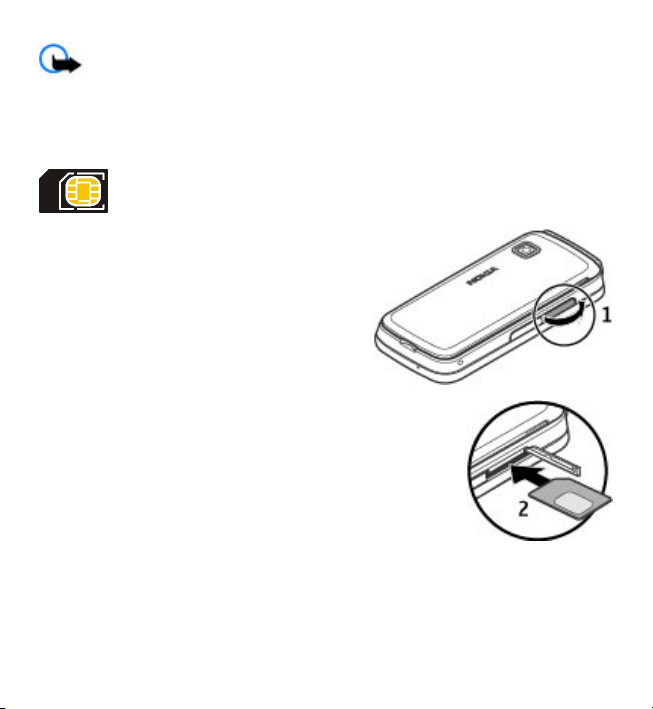
Начало работы
Важное замечание. Не используйте в данном устройстве SIM-карту
типа mini-UICC (также называемую мини-SIM-картой), любую другую мини-SIMкарту с адаптером или SIM-карту с контактами mini-UICC (см. рисунок). МиниSIM-карты, размер которых меньше стандартного, Мини-SIM-карты не
поддерживаются данным устройством. Использование несовместимой SIMкарты может повредить устройство или саму карту и хранимые на ней данные
SIM-карта памяти может быть уже установлена в устройстве. Если
нет, выполните следующее:
1. Откройте крышку гнезда SIMкарты.
2. Установите SIM-карту в гнездо SIM-карты.
Убедитесь, что область контактов карты
направлена вверх, а скошенный угол
направлен внутрь устройства.
Протолкните карту внутрь.
.
© 2010 Nokia. Все права защищены.18
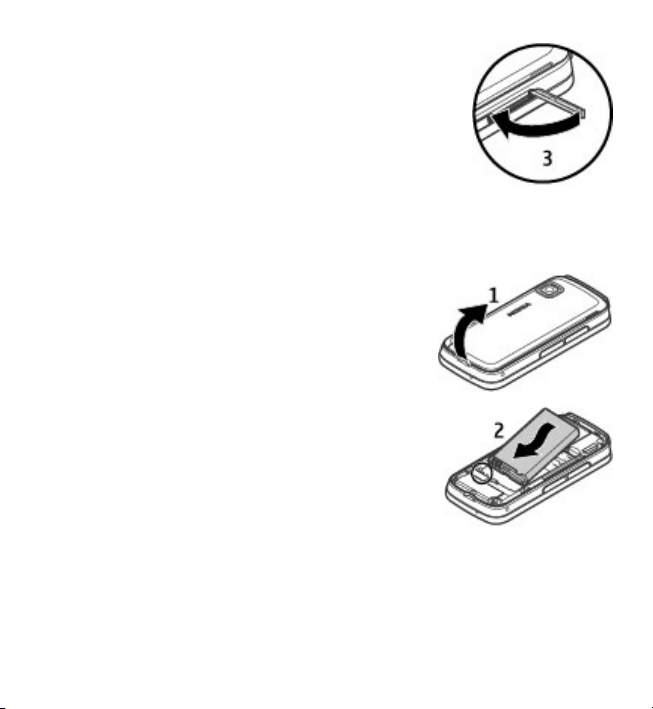
Начало работы
3. Закройте крышку гнезда SIM-карты. Убедитесь, что
крышка правильно закрыта.
Если SIM-карта установлена неправильно, устройство
можно использовать только в режиме "Автономный".
Установка аккумулятора
Безопасное извлечение. Перед отсоединением аккумулятора обязательно
выключите устройство и отсоедините его от зарядного устройства.
1. Снимите заднюю панель.
2. Установите аккумулятор.
© 2010 Nokia. Все права защищены.19
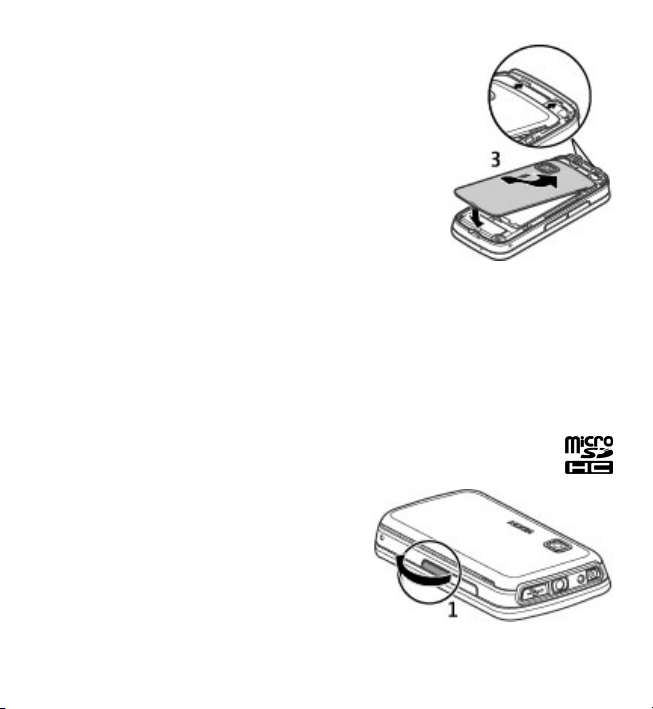
Начало работы
3. Чтобы установить панель на прежнее место,
направьте верхние стопорные защелки в
соответствующие гнезда и нажимайте, пока панель
не встанет место.
Установка карты памяти
Используйте только совместимые карты памяти карты microSD и microSDHC,
рекомендованные корпорацией Nokia для данного устройства. Корпорация
Nokia придерживается принятых стандартов для карт памяти, однако карты
некоторых изготовителей могут быть не полностью совместимы с данным
устройством. При использовании несовместимых карт возможно повреждение
карты и устройства, а также уничтожение информации, записанной на карте
памяти.
1. Откройте заглушку гнезда карты
памяти.
© 2010 Nokia. Все права защищены.20
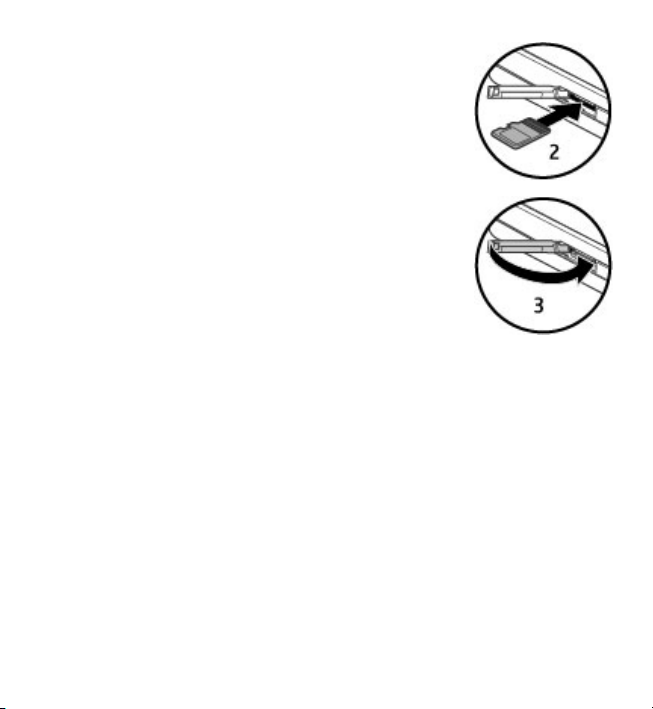
Начало работы
2. Установите совместимую карту памяти в гнездо карты
памяти. Убедитесь, что область контактов карты
направлена вверх Протолкните карту внутрь. Когда
карта встанет на место, раздастся щелчок.
3. Закройте крышку гнезда карты памяти. Убедитесь, что
крышка правильно закрыта.
Зарядка аккумулятора
Устройство поставляется с частично заряженным аккумулятором. Если уровень
заряда устройства слишком низкий, выполните следующие действия:
1. Подсоедините зарядное устройство к сетевой розетке.
2. Подсоедините зарядное устройство к телефону.
© 2010 Nokia. Все права защищены.21

Начало работы
3. Когда аккумулятор устройства полностью зарядится, отсоедините зарядное
устройство от устройства, а затем от розетки.
Не требуется заряжать аккумулятор в течение строго определенного времени;
можно использовать устройство во время зарядки. Если аккумулятор
полностью разряжен, пройдет несколько минут до появления на дисплее
индикатора уровня заряда аккумулятора или до того, как телефон можно
будет использовать
для посылки вызовов.
Совет. Неиспользуемое зарядное устройство следует отключить от
сетевой розетки. Зарядное устройство, подключенное к розетке,
потребляет электроэнергию, даже когда оно не подключено к
устройству.
© 2010 Nokia. Все права защищены.22

Клавиши и компоненты
1 — Разъем Micro USB
2 — Разъем Nokia AV (3,5 мм)
3 — Разъем для подключения зарядного устройства
4 — Кнопка включения
5 — Динамик
6 — Сенсорный экран
7 — Датчик расстояния
8 — Клавиша регулировки громкости и увеличения масштаба
9 — Мультимедийная клавиша
10 — Переключатель блокировки
11 — Клавиша съемки
Начало работы
© 2010 Nokia. Все права защищены.23

Начало работы
12 — Клавиша разъединения
13 — Клавиша меню
14 — Клавиша вызова
15 — Объектив камеры
16 — Громкоговоритель
17 — Гнездо SIM-карты
18 — Гнездо карты памяти
19 — Отверстие для ремешка для кисти
20 — Микрофон
Устройство также поставляется с пером, которое можно прикрепить к
устройству с помощью ремешка для кисти.
Во время работы например, в активном режиме высокоскоростной передачи
данных устройство может нагреваться. В большинстве случаев это не является
признаком неисправности. При появлении
признаков нарушения нормальной
работы устройства обратитесь в ближайший специализированный сервисный
центр.
© 2010 Nokia. Все права защищены.24
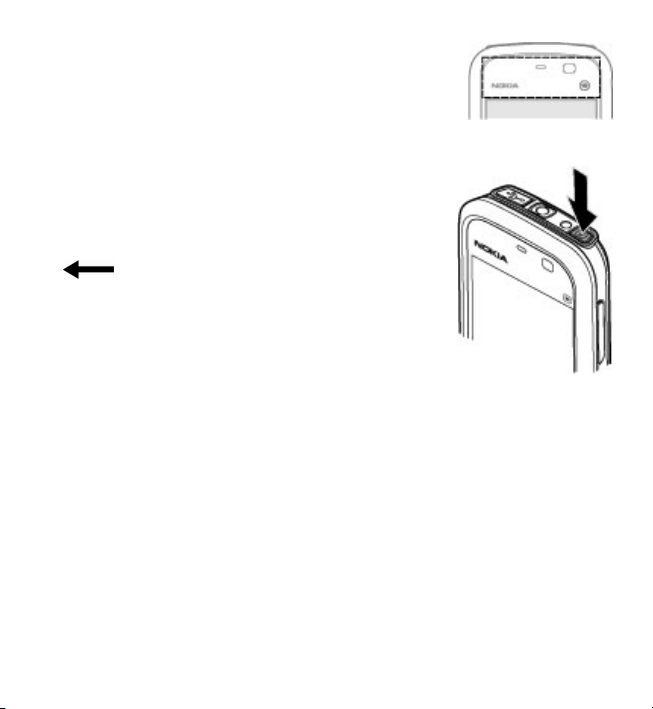
Начало работы
Не закрывайте область над сенсорным экраном,
например, защитной пленкой или лентой.
Включение устройства
1. Нажмите и удерживайте нажатой клавишу
включения.
2. В ответ на запрос ввода PIN-кода или кода
блокировки, введите его и выберите OK. Чтобы
удалить неправильно введенную цифру, выберите
. Изготовителем устанавливается код
блокировки 12345.
3. Выберите расположение. Если по ошибке выбрано
другое расположение, выберите Назад.
4. Введите дату и время. При использовании 12-ти
часового формата времени для переключения
между режимами "a.m." и "p.m." выберите любое
число.
Блокировка клавиш и сенсорного экрана
Чтобы заблокировать или разблокировать сенсорный экран и клавиши,
передвиньте переключатель блокировки на боковой панели устройства.
Если сенсорный экран и клавиши заблокированы, сенсорный экран
отключается, а нажатие клавиш не оказывает никакого эффекта.
Экран и клавиши могут быть заблокированы автоматически после периода
бездействия. Чтобы изменить настройки автоматической блокировки,
выберите Меню > Параметры и Телефон > Упр
клав. > Задержка автоблокир..
. телефоном > Автоблок.
© 2010 Nokia. Все права защищены.25
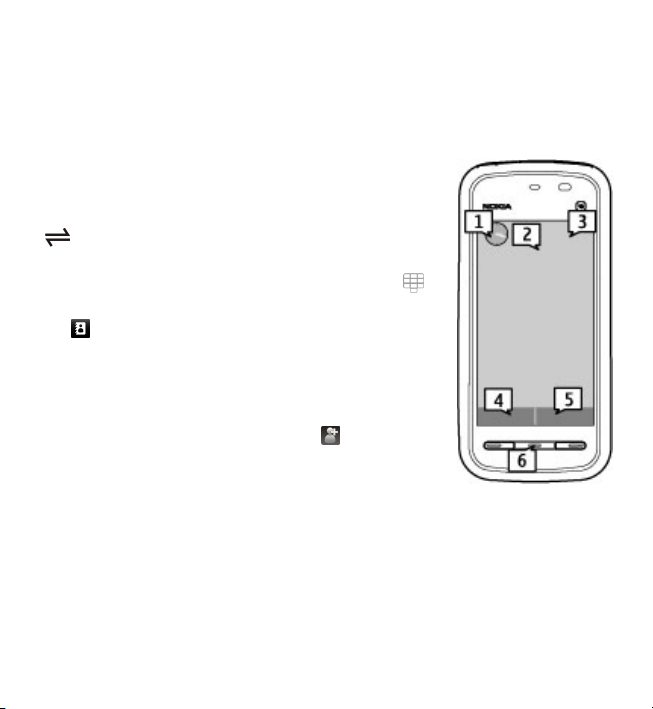
Начало работы
Главный экран
Главный экран является исходным; на нем можно собрать все важные
контакты или ссылки на приложения.
Интерактивные элементы дисплея
Чтобы открыть приложение часов, выберите часы (1).
Чтобы открыть календарь или изменить режимы,
выберите дату или имя режима (2).
Для просмотра или изменения настроек подключения
) или просмотра пропущенных событий выберите
(
правый верхний угол (3).
Чтобы выполнить вызов, выберите Телефон или
Чтобы открыть список контактов, выберите Контакты
или
(5).
Чтобы открыть главное меню, нажмите клавишу меню
(6).
Использование панели контактов — Для начала
использования панели контактов и добавления
контактов на главный экран выберите
Новый контакт и следуйте инструкциям.
Изменение темы или ссылок на главном экране —
Выберите Меню > Параметры и Персональные >
Главный экран.
Музыкальные клавиши — Когда музыкальные композиции или
радиопередачи воспроизводятся в фоновом режиме, музыкальные клавиши
(воспроизведение/пауза, переход назад и переход вперед) отображаются на
главном экране.
> Функции >
(4).
© 2010 Nokia. Все права защищены.26
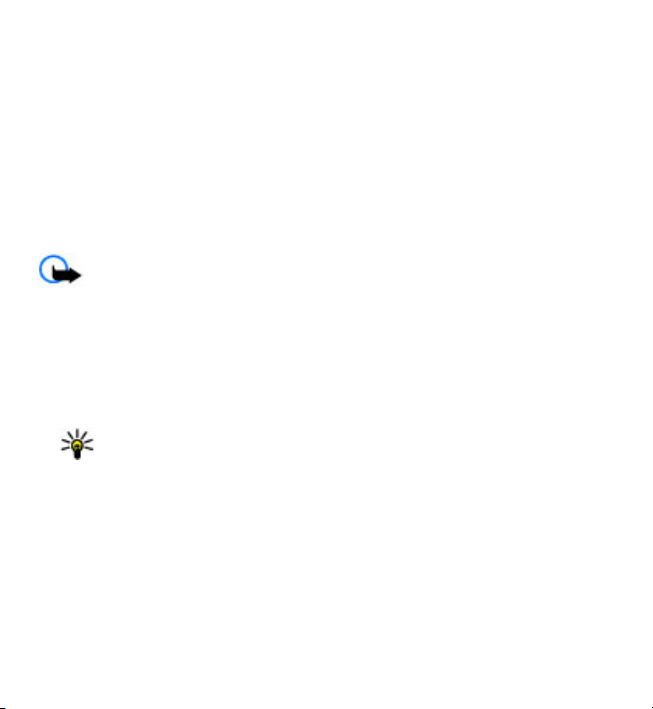
Начало работы
Доступ к меню
Для входа в меню нажмите клавишу меню.
Чтобы в меню открыть приложение или папку, выберите элемент.
Действия на сенсорном экране
Касание и двойное касание
Чтобы открыть приложение или какой-либо элемент, на сенсорном экране
коснитесь его пальцем или пером. Однако для открытия следующих элементов
необходимо коснуться их дважды.
Важное замечание. Пользуйтесь только пером, рекомендованным
корпорацией Nokia для данного устройства. Применение пера любого другого
типа приводит к аннулированию гарантий на устройство и может повредить
сенсорный экран. Оберегайте сенсорный экран от царапин. Запрещается
использовать карандаши, ручки и другие острые предметы для работы с
сенсорным экраном.
● Элементы списка в приложении, например папка "Черновики" в
папок приложения "Сообщения".
Совет. После открытия экрана списка первый элемент уже выделен.
Для открытия выделенного элемента коснитесь его один раз.
● Приложения и папки в меню при использовании вида отображения
"Список".
● Файлы в списке файлов, например изображения на экране изображений и
видеоизображений в приложении "Галерея".
Если коснуться файла или другого подобного элемента один раз,
не открыт, а только выделен. Для просмотра функций, доступных для
элемента, выберите Функции или значок на панели инструментов, если он
доступен.
списке
он будет
© 2010 Nokia. Все права защищены.27

Начало работы
Выбор
В этом документе открытие приложений или элементов путем однократного
или двойного касания называется выбором. Если необходимо
последовательно выбрать несколько элементов, выбираемые элементы меню
разделяются стрелками. Чтобы выбрать Функции > Справка, коснитесь
элемента Функции, а затем элемента Справка.
Перетаскивание
Для перетаскивания элемента поместите палец или перо на экран и проведите
им по экрану. Для прокрутки Интернет-страницы вверх или вниз перетащите
страницу пальцем или пером.
Проведение
Для выполнения этого действия быстро проведите пальцем или пером влево
или вправо по экрану. Для перехода к следующему или предыдущему
изображению при их просмотре проведите по
изображению влево или вправо, соответственно.
Быстрое проведение для разблокирования
сенсорного экрана — Чтобы разблокировать
сенсорный экран, не отвечая на вызов, быстро
проведите по экрану справа налево. Звук мелодии
автоматически отключается. Чтобы
звонка
ответить на вызов, нажмите клавишу вызова.
Чтобы отклонить вызов, нажмите клавишу завершения.
Быстрое проведение для ответа на вызов — Чтобы ответить на входящий
вызов, быстро проведите по экрану слева направо.
Быстрое проведение для отключения сигнала будильника — Чтобы
отключить сигнал будильника, быстро проведите по экрану слева направо.
Чтобы отложить сигнал, быстро
проведите по экрану справа налево.
© 2010 Nokia. Все права защищены.28
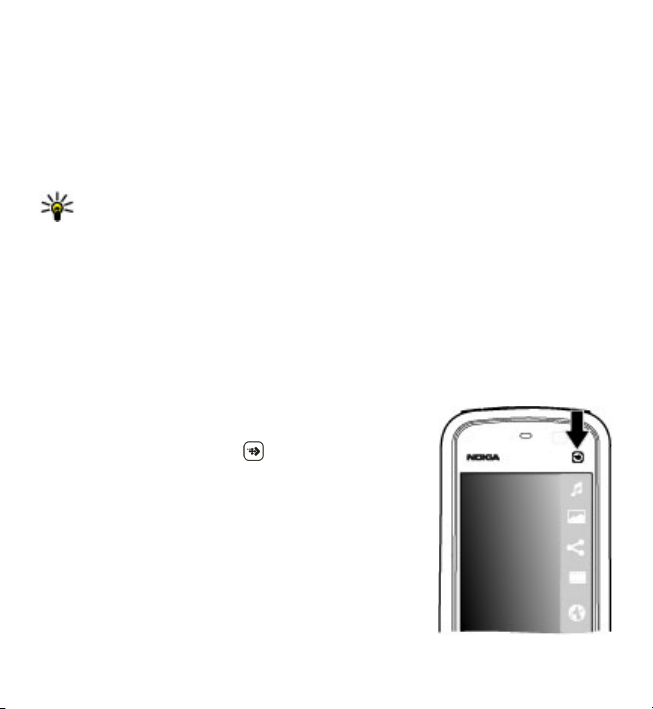
Начало работы
Прокрутка
Для прокрутки списков, имеющих полосу прокрутки, перетащите ползунок
полосы прокрутки вверх или вниз.
На некоторых экранах списков можно выполнить прокрутку, поместив палец
или перо на элемент списка и перетащив его вверх или вниз. Для прокрутки
списка контактов поместите палец или перо на контакт и перетащите его вверх
или вниз.
Совет. Для просмотра краткого описания значка поместите палец или
перо на необходимый значок. Описание доступно не для всех значков.
Подсветка сенсорного экрана
Подсветка сенсорного экрана отключается через определенный период
бездействия. Чтобы включить подсветку экрана, коснитесь его.
Если сенсорный экран и клавиши заблокированы, при прикосновении к экрану
подсветка не включается. Для разблокировки экрана и клавиш сдвиньте
переключатель блокировки.
Мультимедийная клавиша
Чтобы открыть приложение, например музыкальный
проигрыватель или обозреватель, коснитесь
мультимедийной клавиши (
мультимедийной панели и выберите приложение.
) для появления
© 2010 Nokia. Все права защищены.29
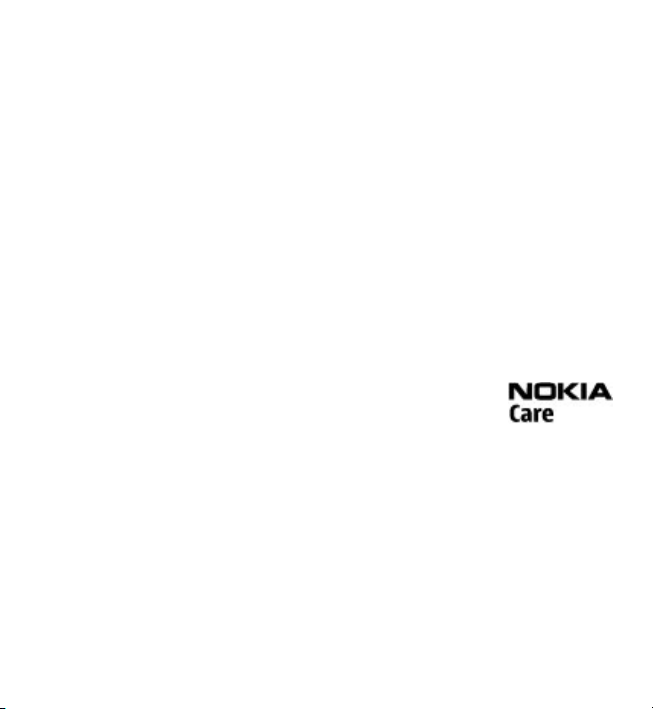
Устройство
Изменение сигнала вызова
Выберите Меню > Параметры и Персональные > Режимы.
Режимы можно использовать для установки и настройки мелодий, сигналов о
приеме сообщений и других сигналов для различных событий, условий или
групп абонентов. Для настройки режима выделите его и выберите Функции >
Настроить.
Поддержка Nokia
Последние версии руководств, дополнительную информацию, загружаемые
материалы и услуги, относящиеся к данному изделию Nokia, можно найти по
адресу www.nokia.com/support или на региональном веб-узле Nokia.
Служба параметров конфигурации
На веб-узлах www.nokia.com/support можно бесплатно загрузить параметры
конфигурации, например MMS, GPRS, электронной почты и других услуг, для
используемой модели устройства.
Информационные центры Nokia Care
Для обращения в информационные центры Nokia Care см.
список региональных информационных центров Nokia Care по
адресу www.nokia.com/customerservice.
Обслуживание
При необходимости технического обслуживания см. ближайший
информационный центр Nokia Care по адресу www.nokia.com/repair.
3. Устройство
Настройка телефона
Приложение "Настройка телефона" отображается при включении устройства
в первый раз.
© 2010 Nokia. Все права защищены.30
